Jika Anda bekerja di Excel, Anda mungkin mengalami situasi di mana Anda tidak bisa memutus tautan ke referensi eksternal. Hal ini dapat membuat frustasi, terutama jika Anda ingin memperbarui sumber data atau berbagi buku kerja tanpa membagikan file sumber.
Namun jangan khawatir, ada beberapa perbaikan yang bisa Anda coba untuk memutus tautan membandel tersebut, membebaskan data Excel Anda, dan menjadikan buku kerja Anda independen. Jika Anda tidak dapat memutus tautan di Microsoft Excel, ikuti langkah-langkah di bawah ini.
Cara Memutus Tautan di Excel (dan Mengapa Berhenti Berfungsi)
Sebelum kita mendalami perbaikannya, mari kita pahami terlebih dahulu mengapa tautan rusak mungkin tidak berfungsi. Saat Anda menautkan data dari buku kerja atau lembar kerja lain, Excel membuat koneksi yang memungkinkan Anda memperbarui data secara otomatis. Namun, terkadang Anda mungkin ingin memutus koneksi ini dan hanya menyimpan nilai di buku kerja Anda.
Untuk melakukannya, Anda dapat menggunakan opsiEdit Tautanpada tab Data. Ini akan memperlihatkan kepada Anda daftar referensi eksternal yang ditautkan ke buku kerja Anda. Anda kemudian dapat memilih tautan yang ingin Anda putuskan dan klikPutuskan Tautan. Ini akan menggantikan rumus yang menggunakan tautan dengan nilainya saat ini.
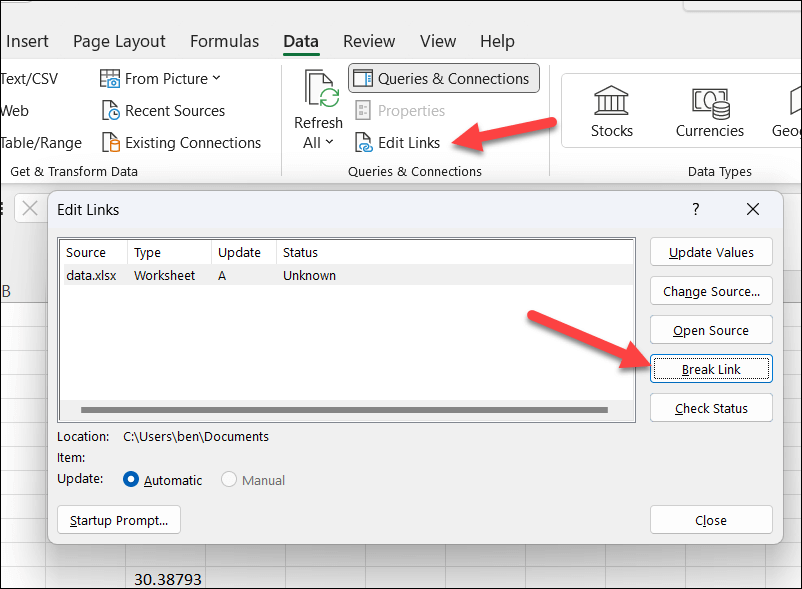
Namun, terkadang perintah ini mungkin tidak berfungsi atau mungkin tidak menampilkan semua tautan. Hal ini mungkin terjadi karena:
Jika salah satu skenario ini berlaku pada buku kerja Anda, Anda harus mencoba beberapa metode yang kami uraikan di bawah untuk mencoba dan memutus tautan.
Cara Membuka Proteksi Lembar Excel
Salah satu perbaikan paling sederhana yang bisa Anda coba adalah membuka proteksi lembar atau buku kerja yang berisi tautan. Ini memungkinkan Anda mengedit atau menghapus tautan tanpa batasan apa pun.
Untuk membuka proteksi sheet, klik kanan pada tab sheet dan pilihBuka proteksi Sheet. Jika diminta, masukkan sandi dan klik OK. Anda harus mengulangi langkah ini untuk lembar lain yang berisi tautan eksternal yang tidak dapat Anda hancurkan..
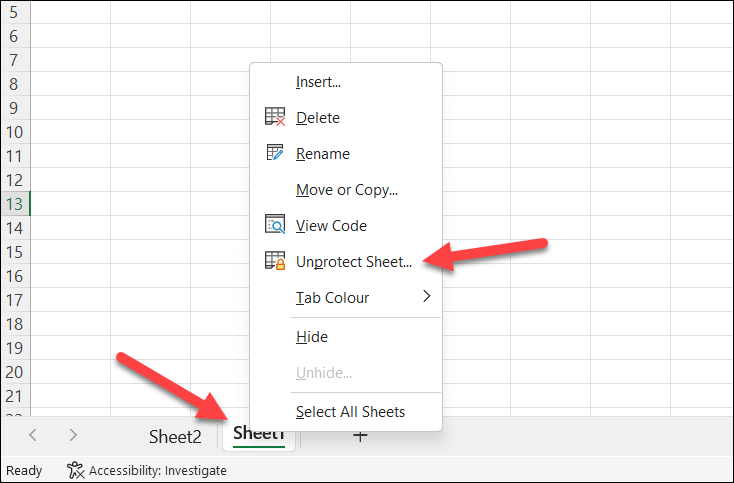
Untuk membuka proteksi seluruh buku kerja, tekan File>Info. Selanjutnya, tekanLindungi Buku Kerja>Lindungi Struktur Buku Kerja, lalu tekan Lindungi Buku Kerja>Enkripsi dengan Kata Sandi. Hapus sandi dari file untuk kedua opsi (bila diminta) dan klik OK.
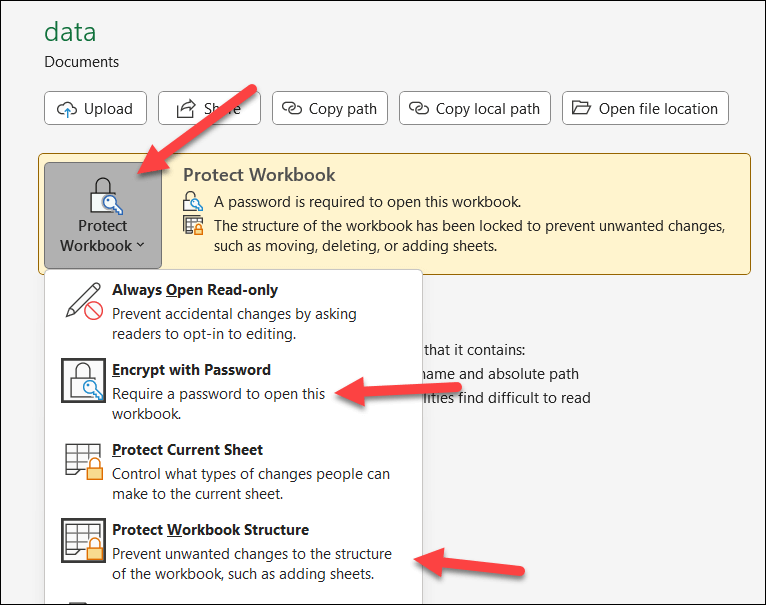
Setelah selesai, tekan Simpan, lalu tutup buku kerja dan buka kembali (hanya untuk memeriksa apakah kata sandi telah dihapus).
Setelah membuka proteksi lembar atau buku kerja, coba buka menu Data>Edit Tautanlagi untuk melihat apakah opsi Putuskan Tautanberwarna abu-abu . Jika tidak, gunakan untuk menghapus link eksternal yang tersisa.
Cara Menghapus Rentang Bernama
Perbaikan lain yang mungkin dilakukan adalah menghapus rentang bernama atau nama tertentu yang menggunakan referensi eksternal. Rentang bernama adalah sekelompok sel yang memiliki nama yang ditetapkan padanya. Nama yang ditentukan adalah rumus yang memiliki nama yang ditetapkan padanya. Anda dapat menggunakan nama-nama ini dalam rumus, bukan referensi sel.
Untuk menghapus rentang bernama atau nama yang ditentukan, ikuti langkah-langkah berikut:
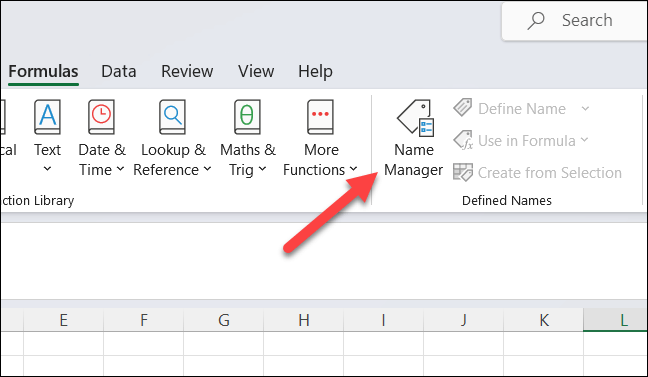
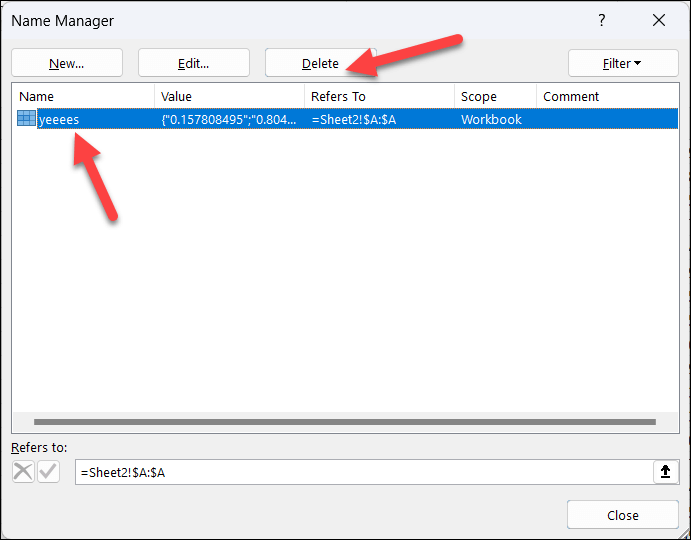
Ulangi ini untuk nama lain yang menggunakan referensi eksternal. Setelah selesai, tekan Data>Edit Tautandan periksa apakah opsi Putuskan Tautantetap berwarna abu-abu untuk tautan eksternal yang tersisa. Jika tidak, hapus link tersebut dari spreadsheet Anda.
Cara Menghapus Tautan Eksternal dari Grafik Excel
Perbaikan lain yang mungkin dilakukan adalah menghapus tautan eksternal apa pun dari grafik di Excel yang Anda buat. Bagan atau elemen bagan mungkin menggunakan referensi eksternal sebagai sumber datanya atau sebagai opsi pemformatannya.
Anda mungkin perlu menyiapkan data terlebih dahulu. Misalnya, jika Anda menggunakan data eksternal dari sheet lain, Anda mungkin perlu memindahkan atau menyalin data tersebut ke sheet yang ada untuk memutus tautan.
Untuk menghapus tautan eksternal dari bagan atau elemen bagan di Excel, ikuti langkah-langkah berikut:.
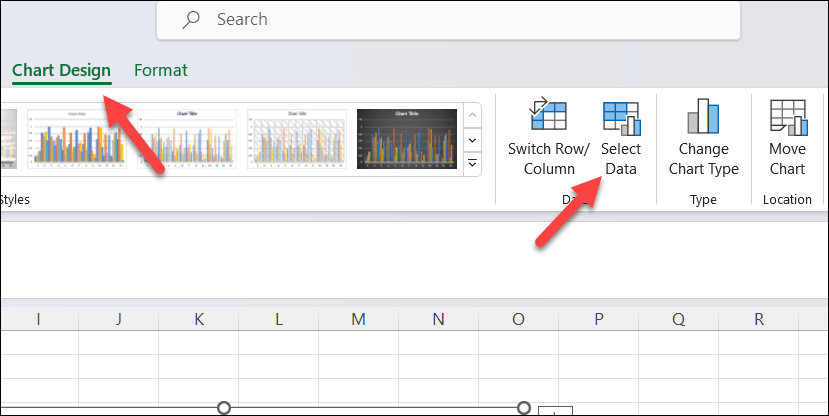
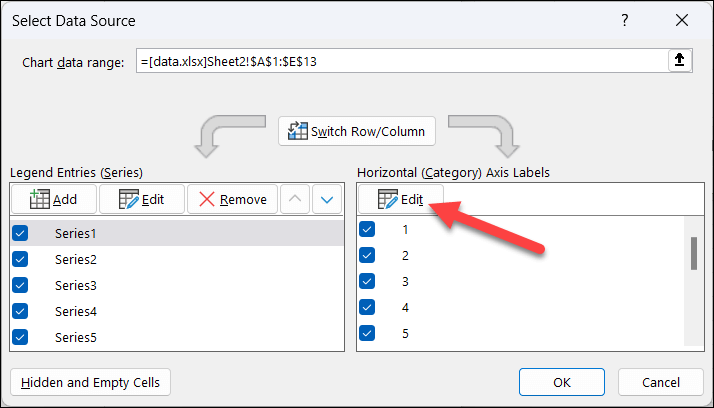
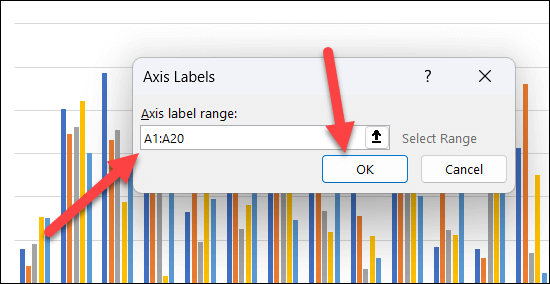
Ulangi langkah-langkah ini untuk diagram atau elemen diagram lainnya yang menggunakan referensi eksternal. Setelah menghapus tautan eksternal dari grafik Anda, tekan Data>Edit Tautanuntuk melihat apakah Anda dapat memutuskan tautan yang tersisa.
Cara Menghapus Tautan Eksternal dari Aturan Validasi Data Excel
Anda mungkin perlu memeriksa dan menghapus link eksternal dari aturan validasi data. Aturan validasi data mungkin menggunakan referensi eksternal sebagai sumber datanya atau sebagai kriterianya.
Misalnya, Anda mungkin memiliki daftar drop-down yang bergantung pada rentang bernama di buku kerja lain, atau aturan yang membatasi nilai berdasarkan nilai di lembar kerja lain. Untuk menghapus tautan eksternal dari aturan validasi data, ikuti langkah-langkah berikut:
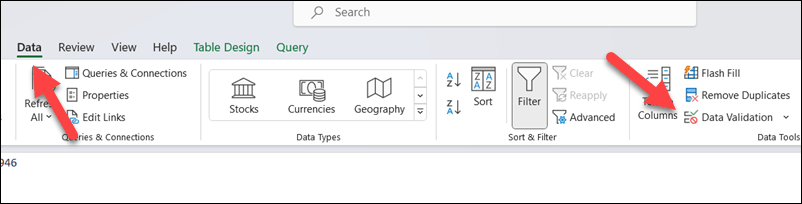
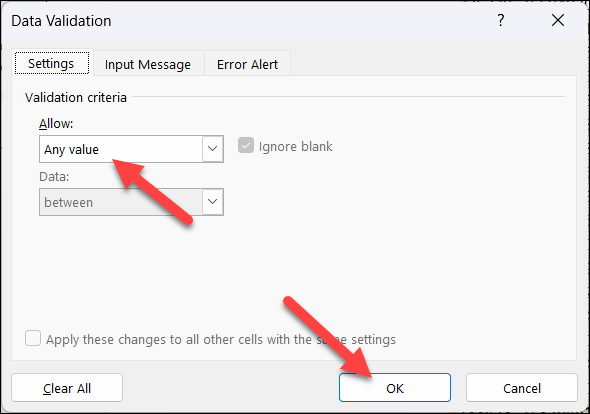
Ulangi untuk tautan eksternal selanjutnya, lalu periksa apakah Anda dapat menghapusnya dengan menekan Data>Edit Tautan>Putuskan Tautan.
Cara Menghapus Tautan Eksternal dari Aturan Pemformatan Bersyarat di Excel
Perbaikan lain yang mungkin dilakukan adalah menghapus tautan eksternal apa pun dari aturan pemformatan bersyarat. Aturan pemformatan bersyarat mungkin menggunakan referensi eksternal sebagai sumber datanya atau sebagai kriterianya. Misalnya, Anda mungkin memiliki aturan yang mengubah warna sel berdasarkan nilai di buku kerja atau lembar kerja lain..
Untuk menghapus tautan eksternal dari aturan pemformatan bersyarat, ikuti langkah-langkah berikut:
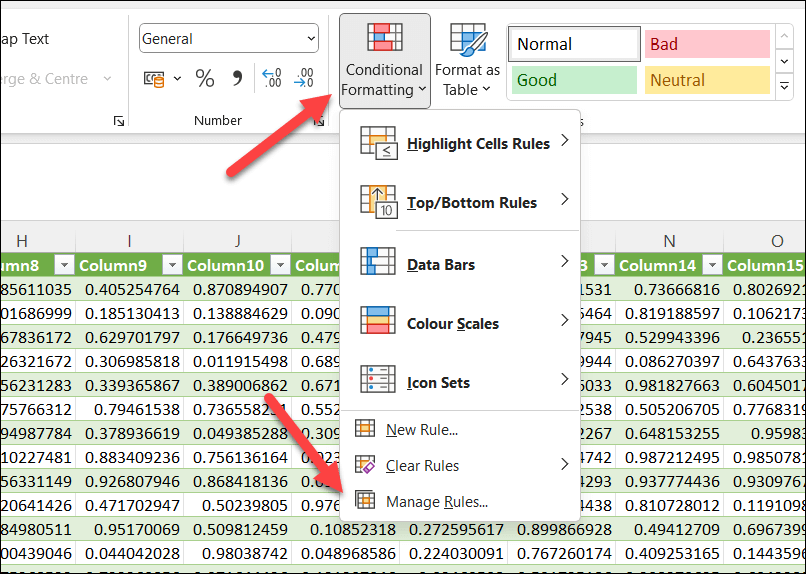
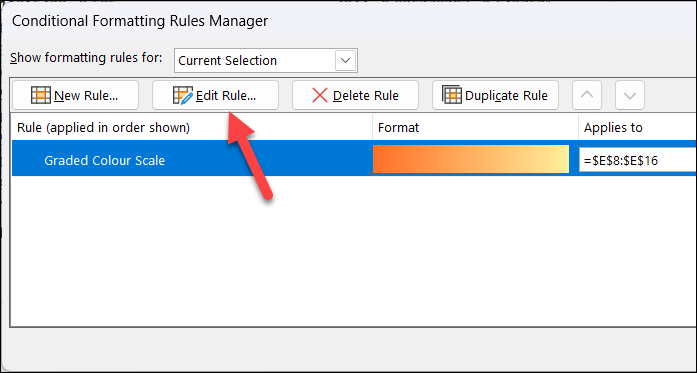
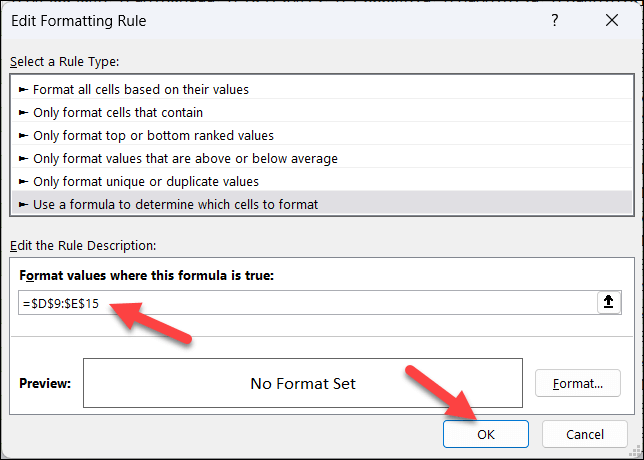
Setelah menghapus tautan eksternal dari aturan pemformatan bersyarat, tekanData>Edit Tautan>Putuskan Tautanuntuk menghapus tautan sepenuhnya.
Cara Menghapus Tautan Eksternal dari Excel Secara Manual
Masih mengalami kesulitan? Salah satu cara cepat untuk menghapus tautan eksternal secara manual dari file Excel Anda adalah dengan mengonversi sementara file Excel Anda menjadi file zip. Anda dapat melakukannya dengan mengganti nama ekstensi file di File Explorer secara manual, namun hanya jika file tidak dienkripsi sehingga data Excel tetap dapat dilihat, namun tidak dapat diedit.
Setelah Anda mengubah ekstensi, Anda dapat mengekstrak konten dan menghapus folder tersembunyi (bernama externalLinks) dari file zip. Folder ini menyimpan informasi tentang referensi eksternal di buku kerja Anda. Setelah selesai, Anda kemudian dapat mengompresi file dan mengembalikan jenis file Excel asli.
Sebelum memulai, pastikan Anda membuat salinan file Excel Anda terlebih dahulu. Anda tidak ingin melakukan ini dengan file asli Anda, kalau-kalau file tersebut rusak.
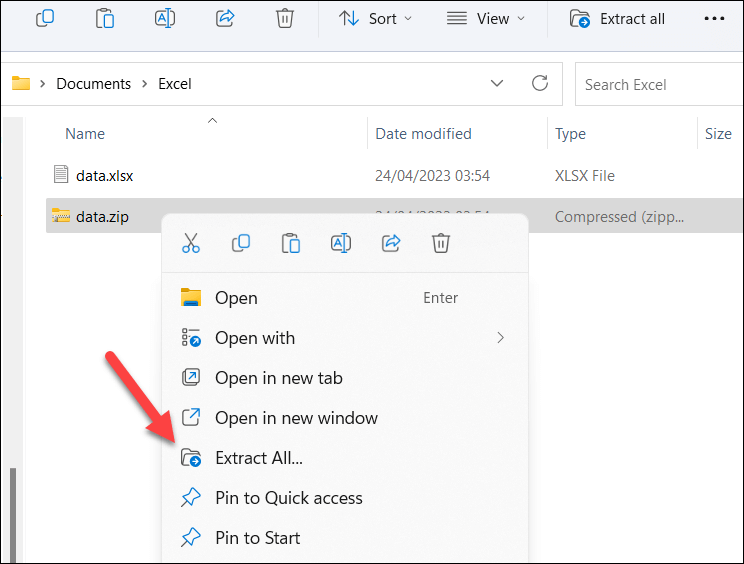
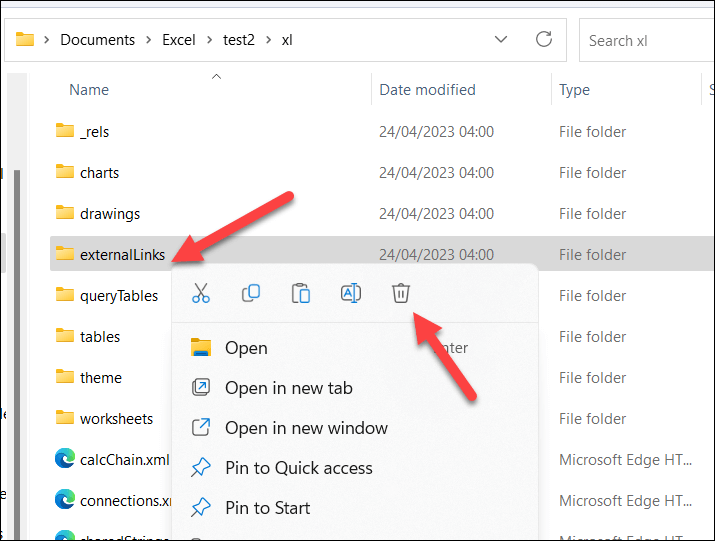
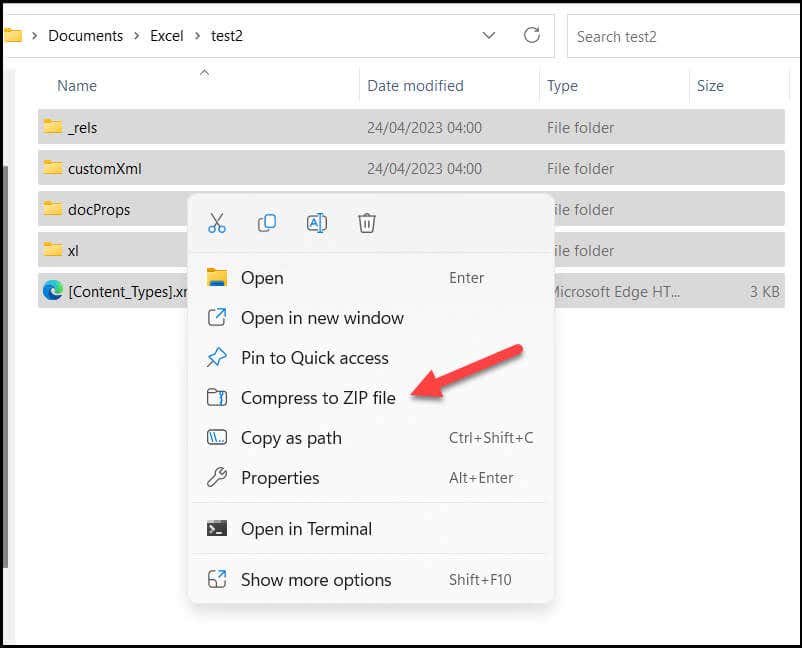
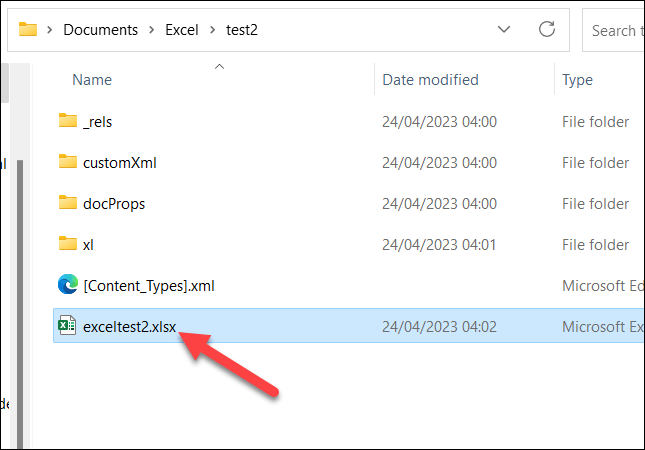
Setelah Anda mengganti nama file zip, buka di Excel dan periksa apakah file tersebut masih berfungsi. Anda seharusnya dapat memeriksa apakah tautan tersebut dihapus dengan membuka menu Edit Tautan—jika tidak, Anda seharusnya dapat menghapusnya sekarang.
Mengelola Data Excel Anda
Dengan menggunakan langkah-langkah di atas, Anda dapat dengan cepat mencoba dan menemukan cara untuk memutus tautan eksternal di buku kerja Microsoft Excel Anda. Anda juga dapat mencoba menggabungkan data dari buku kerja Excel Anda pada file baru yang tidak memiliki tautan eksternal. Alternatifnya, Anda dapat menyimpan file menggunakan jenis file Excel yang berbeda, seperti XLSXdari XLS(atau sebaliknya).
Susah menemukan data yang merepotkan? Anda selalu dapat gunakan fungsi pencarian di Excel membantu Anda.
.